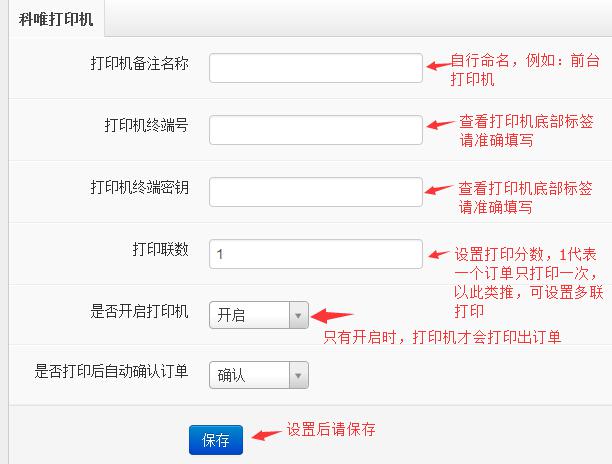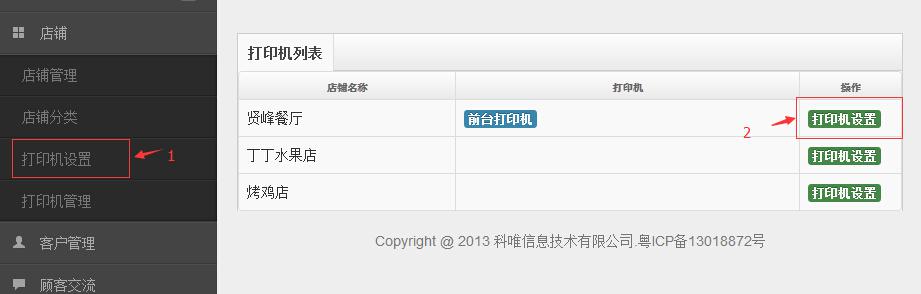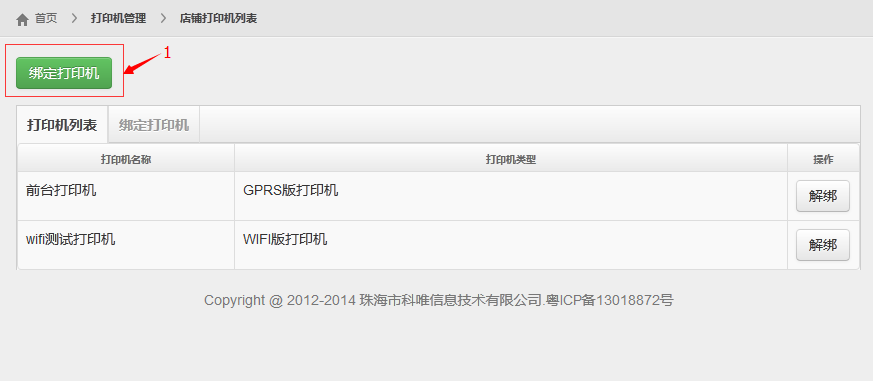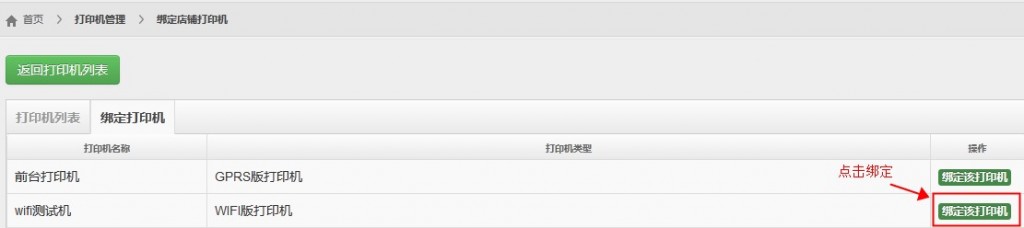无线智能云打印,无需连接电脑,插电就能打印。
特点:
★ 一次传输字符数量高达10000字节。
★ 具有掉电保存数据和订单,下次开机依然能打印上一次的订单。
★ 按一次功能键可以打印最新订单。
★ 打印机滚筒可拆结构,便于装纸和维护。
★ 独立设备:无需连接电脑,即可轻松打印。
重要提醒:
1、请将打印机放置在干燥通风手机信号强的地方,请勿将打印机放置在厨房等油烟潮湿的环境,避免导致设备老化严重,故障频繁,缩短设备使用寿命。
一、正确放置打印纸:
- 本打印机采用58mm宽纸张,请注意使用和购买该规格热敏打印纸张。
- 纸张放置方法,请按下图放置,切勿方向弄反:
提示:出纸口留出一点白纸,装好纸张后请盖上盖子。

按键说明:
左键:短按为菜单上下移动功能,长按为打印机开关机。
右键:短按为菜单确认功能,长按为返回上一级菜单。
二、配置打印机
1、打印机连接电源适配器,按住左键等待指示灯亮后放开手,如下图所示:
2、按一下右键,进入设置菜单,如下图所示:
3、迅速按一下右键,打印出本机信息,记录下打印机终端号和密钥,如下图所示:
三、点单系统与无线打印机配置:
第一步:按照顺序先新建科唯打印机
第二步:按照下图顺序给店铺绑定打印机
注意事项:
- 请放置按照以上方法放置好打印纸张。
- 开启电源后,打印机会有一分钟左右的时间搜索无线网络才能正常工作,请勿着急。
- 如需换卡请按以下方式操作:
- 1、用手轻轻按一下打印机后座插卡位置,会自动弹出卡,取出即可。

- 2、插卡时请按以下示例插入卡,卡的缺口朝里面,用力推进去即可。
![云快卖GPRS版k4无线打印机添加教程 - 第12张 | 云快卖新手学院 云快卖GPRS版k4无线打印机添加教程 - 第12张 | 云快卖新手学院]()
本教程如有疑问,可寻求技术支持协助。
- 本文固定链接: http://b.yunkuaimai.com/917.html
- 免责声明: admin 于 云快卖新手学院 发表